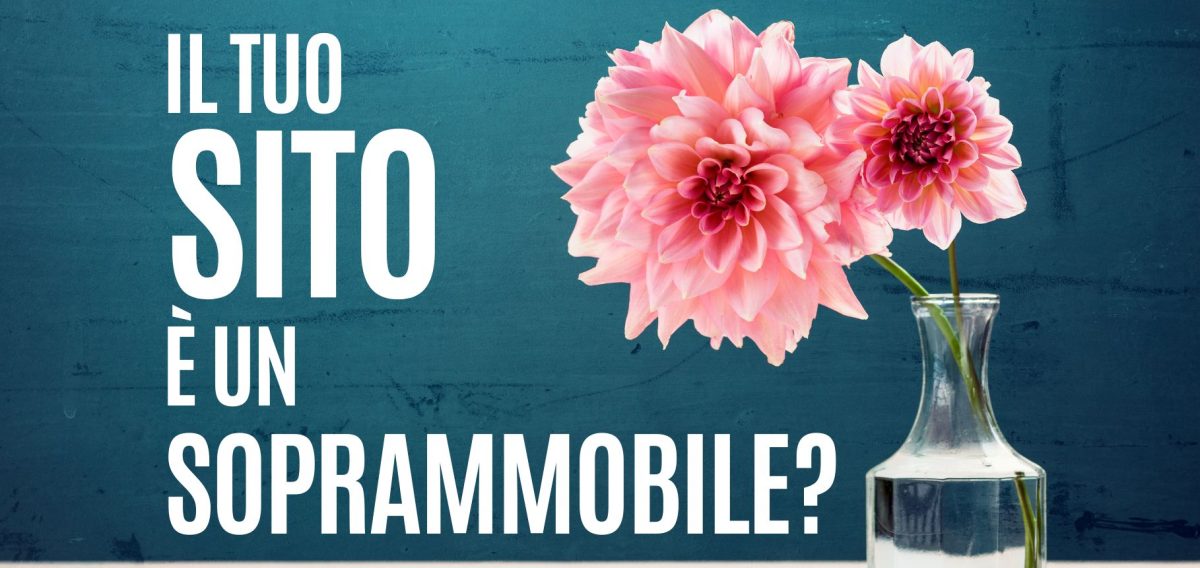Ciao e bentornata/o sulla rubrica del Fabbro,
Hai mai realizzato un sito web? Se stai leggendo questo articolo probabilmente sì (in caso contrario, leggi questa guida e spulcia per bene la rubrica: è pieno zeppo di consigli per chi è alle prime armi).
Te lo sei fatto da sola/o o hai pagato qualcuno per fartelo? In entrambi i casi è necessario tu effettui dei controlli per capire se è collegato ad alcune tecnologie che ne garantiscono il corretto funzionamento.
Un sito web, infatti, anche se è bellino deve poter effettuare alcune operazioni fondamentali per una comunicazione su misura eccellente, altrimenti lo stai usando come un soprammobile. Vediamone qualcuna:
- deve poter raccogliere dati sui visitatori;
- deve essere correttamente indicizzato su Google;
- deve essere collegato a Facebook per permetterti di fare retargeting (approfondiremo il concetto più avanti);
- deve immagazzinare i dati di chi compila i tuoi moduli (o “form”);
- deve inviare delle mail in automatico agli utenti registrati che abbandonano il carrello (se si tratta di un e-commerce);
- deve mostrare l’immagine di copertina giusta quando condividi dei link sui social;
- tanto ma tanto altro ancora.
Se seguirai attentamente questo articolo riuscirai a sbloccare tutte queste funzioni sul tuo sito e riuscirai a sprigionare tutto il suo potenziale.
Sarai contento di sapere che la maggior parte di queste funzioni puoi sbloccarle in modo completamente gratuito.
Sei felice? Allora afferra una tazza del tuo caffè preferito e partiamo!

Requisiti fondamentali
WordPress
Assicurati di avere un sito web WordPress. Hai delegato il lavoro ad un’agenzia o un professionista e non hai idea di quali siano le tecnologie utilizzate per sviluppare il tuo sito?
Don’t panic.
Collegati al tuo sito web, passa il mouse su una qualsiasi delle immagini e fai click col tasto destro, poi seleziona: “apri immagine in una nuova scheda”.
“Fabbro, ma cosa mi stai facendo fare?”
Lo so che è strano ma tu fidati di me.
Vai sulla scheda che hai appena aperto e leggi cosa c’è scritto nella barra degli indirizzi. Ecco: quello è l’URL dell’immagine e può dirti se il tuo sito è stato realizzato con WordPress.

Se infatti al suo interno è presente la scritta “wp-content” stai navigando un sito WordPress al 100%.
Naturalmente esistono anche altre tecniche per accertarsene, ma questa a mio parere è la più semplice e veloce di tutte.
“Non ho capito Fabbro, come fai a capirlo da quella scritta?”
È più semplice di quanto sembri: “wp-content” è il nome di una cartella WordPress. Forse non lo sai ma WordPress (e ogni sito web in generale) è composto da file e cartelle, come il tuo pc. Nella cartella “wp-content” di tutti i siti WordPress ci sono tanti altri file e cartelle, tra cui tutte le immagini del tuo sito.
“Va bene Fabbro, ma cosa faccio se non vedo la scritta ‘wp-content’ nella barra degli indirizzi?”
In quel caso vuol dire che il tuo sito non è stato sviluppato con WordPress. Continua a leggere l’articolo, ti sarà utile lo stesso. L’unica differenza è che dovrai chiedere aiuto a chi ti ha realizzato il sito anziché gestire l’implementazione delle modifiche da sola/o.
Credenziali WordPress da amministratore
Adesso che hai scoperto che il tuo sito web è stato realizzato con WordPress devi effettuare l’accesso al pannello di amministrazione.

Non sai di cosa sto parlando? Chiedi a chi ha realizzato il tuo sito web di crearti degli accessi da amministratore e fatti inviare le credenziali.
Credenziali hosting del tuo sito
Ogni sito web deve appoggiarsi su un hosting per funzionare. Si tratta dello spazio fisico che lo contiene.
A cosa ti servono le credenziali di questo hosting?
Alcune tecnologie che collegheremo al tuo sito hanno bisogno di capire se sei tu il proprietario effettivo di quest’ultimo.
Questa verifica si può effettuare con una semplice modifica ai record DNS (niente paura se non sai ancora di cosa sto parlando), tramite l’hosting del tuo sito.
Se hai realizzato il tuo sito web utilizzando le mie guide, ti basta accedere al pannello di amministrazione OVH per modificare i tuoi record DNS.
Se non hai realizzato tu stesso il sito devi chiedere le credenziali dell’hosting a chi lo ha fatto al posto tuo.
Plugin “Insert Headers and Footers”

Per installare sul tuo sito tutte le funzioni necessarie puoi avvalerti di questo plugin gratuito.
I plugin sono delle estensioni che, quando installate e attivate, aggiungono funzioni aggiuntive al tuo sito.
Devi sapere che, di default, WordPress è come una tela bianca: ha bisogno della mano di un artista per prendere colore e diventare un’opera d’arte!
Il plugin “Insert Headers and Footers”, come spiega il nome, ti permette di inserire degli snippet di codice all’interno della sezione header e/o footer del tuo sito.
Come mai hai bisogno di questo plugin? Tutte le tecnologie da agganciare al tuo sito per sbloccarne le funzioni hanno più o meno lo stesso metodo di installazione: ti forniscono uno snippet di codice che devi incollare nell’header o nel footer del tuo sito.
Grazie a questo plugin, operazioni di questo tipo diventano una passeggiata.
Puoi inserire gli snippet di codice sul tuo sito anche senza questo plugin?
Sì, ma te lo sconsiglio fortemente.
L’alternativa sarebbe aprire il file del tema del tuo sito e individuare tra migliaia di righe di codice il punto preciso in cui incollare gli snippet.
Questo metodo è rischioso perché se incolli il codice nel punto sbagliato rischi di generare un’infinità di errori che mettono fuori uso il sito.
Il plugin Insert Headers and Footers, d’altro canto, ti permette di incollare tutti i codici che vuoi a occhi chiusi: si occuperà lui per te di collocarli nel punto giusto.
Fantastico, no?
Allora installa il plugin! Se non sai da dove iniziare e vuoi approfondire ulteriormente il mondo dei plugin, fai click qui e leggi un articolo che ho pubblicato a riguardo un po’ di tempo fa.
Un account Google
Se possiedi una casella di posta elettronica con indirizzo “@gmail.com” allora sei automaticamente possessore anche di un account Google.
Lo stesso discorso si applica a Google Drive: se ce l’hai possiedi anche un account Google.
Se nel 2021 non possiedi un account Google per scelta sappi che sei un tipo strano e fossi in te mi farei vedere da uno bravo.
Collega al tuo sito Google Search Console e Google Analytics
Questi due strumenti fanno la differenza tra un sito web e un sito soprammobile.
Si tratta di tecnologie sviluppate dal sig. Google in persona e messe a disposizione gratuitamente per tutti i webmaster, perciò non c’è davvero motivo di non collegarle al tuo sito web.
Hai mai provato a cercare il tuo sito su Google? No? Allora fallo subito. Se non lo trovi è perché non l’hai collegato a Google Search Console.
Google Search Console ti offre una quantità incredibile di vantaggi, tra cui la possibilità di:
- capire se Google riesce a scansionare senza problemi le pagine del tuo sito web e, in caso contrario, ti indica le operazioni da effettuare sul tuo sito;
- capire se sulle pagine e gli articoli del tuo sito sono presenti degli errori di configurazione SEO;
- capire se in questo momento il tuo sito è bersaglio di un attacco hacker o malware;
- osservare quali pagine del tuo sito compaiono su Google e quali no;
- bloccare lo scansionamento di determinate pagine da parte di Google (forse al momento non ti sembra una cosa utile, ma ci scriverò un articolo su in futuro);
- raccogliere statistiche e dati sulle ricerche effettuate dagli utenti per atterrare sul tuo sito;
- generare una sitemap per sottoporre a scansione i nuovi contenuti del tuo sito da parte di Google.
“Va bene Fabbro, mi hai convinta/o, però ti chiedo come mai parli soltanto dell’importanza di comparire su Google e non sugli altri motori di ricerca”.
Ottima domanda. Attualmente poco più del 90% degli utenti in internet effettua ricerche su Google. Questo significa che, nel mondo, 9 persone su 10 utilizzano Google per cercare risposta alle proprie domande.
Gli altri motori di ricerca come Bing, Yahoo e DuckDuckGo non se li caga quasi nessuno.
Come mai? Boh, chi se ne frega. No, seriamente, non è una domanda utile in questo momento.
Ciò che ti serve sapere ora è che devi ottimizzare il tuo sito web per Google se vuoi che riceva delle visite.
Poi, col tempo, quando il tuo sito riceverà molti visitatori, allora potrai approfondire anche quali sono i sistemi per ottimizzare i tuoi siti per Bing e compagnia.
Come posso collegare Google Search Console al mio sito?
Ho già pubblicato in passato una guida per collegare Google Search Console al tuo sito che puoi leggere cliccando qui.
Attenzione: non puoi usare Search Console se non possiedi un account Google.
Un altro strumento fondamentale che fa la differenza tra un sito web e un sito soprammobile è Google Analytics.
Se non l’hai ancora collegato, allora sappi che ti stai perdendo un’infinità di funzioni essenziali, tra cui:
- raccolta dei dati dei tuoi visitatori, grazie alla quale puoi capire quante persone visitano il tuo sito web;
- creazione di obiettivi di conversione e monitoraggio;
- generazione di rapporti sul tuo e-commerce;
- monitoraggio delle visite su tutti i dispositivi esistenti (pc desktop, smartphone e tablet);
- monitoraggio delle visite che ricevi tramite i social network;
- segmentazione del pubblico;
- rapporti e dashboard personalizzabili;
- tracciamento delle visite su base geolocalizzata.
Non hai capito a cosa servono una o più delle funzioni che ho elencato? Non preoccuparti, non è importante per adesso.
Per ora è importante tu capisca che un sito soprammobile non può rispondere a queste domande:
- quante visite ricevo sul mio sito?
- Quali sono le pagine che gli utenti visitano di più?
- Quali sono gli articoli più letti?
- Quanto tempo trascorrono gli utenti sul mio sito?
- Da dove provengono tutti gli utenti che atterrano sul mio sito? Da Google? Dai social network?
Se non hai ancora compreso quanto è importante saper rispondere a domande di questo tipo troverai interessante un articolo che ho scritto un po’ di tempo fa sull’importanza dei dati: lo trovi qui.
Come posso collegare Google Analytics al mio sito?
Ho già pubblicato una guida a riguardo sulle pagine di questa rubrica, puoi trovarla qui. Inoltre, registrandoti sulla Sartoteca puoi ottenere gratuitamente l’accesso ad un video in cui ti mostro nel dettaglio tutti i passaggi.
Spoiler: per seguire la guida hai bisogno di un account Google e del plugin Insert Headers and Footers (se non ce l’hai ancora ti basta guardare il video per capire come installarlo e attivarlo).
Fatto? Molto bene. E adesso?
Conclusioni
Oggi hai scoperto la differenza tra un sito vero e un sito soprammobile. Il sito soprammobile è un sito brutto o bello messo lì tanto per dire “ho un sito web”. Per sfruttare al 100% le sue potenzialità devi collegare degli strumenti che lo completano e oggi abbiamo scrostato soltanto la punta dell’iceberg. Nella parte 2 di questo articolo che pubblicherò settimana prossima scoprirai uno strumento potentissimo in grado di cambiare per sempre il modo in cui lavori con Facebook: il pixel; e tante altre tecnologie fighissime.
Iscriviti ora alla newsletter del Fabbro per non perderti la seconda parte di questo articolo e tutte le guide gratuite che pubblicherò ogni martedì! Fai click qui, compila il modulo e vedrai che presto per te sarà facilissimo usare il martello per spaccare il web!
A martedì prossimo,
Il Fabbro